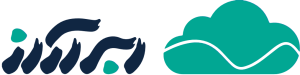MariaDB یک سیستم مدیریت پایگاه داده رابطهای و متنباز است که بهطور گسترده بهعنوان جایگزینی برای MySQL مورد استفاده قرار میگیرد. از مزایای برجسته MariaDB میتوان به بهبود کارایی و مقیاسپذیری اشاره کرد. MariaDB با بهینهسازیهای متعددی که در کد اصلی MySQL اعمال کرده، باعث اجرای سریعتر کوئریها و بهبود عملکرد کلی سیستم شده است.
در این مقاله، به شیوه نصب و پیکربندی MariaDB روی سیستمعامل Ubuntu میپردازیم.
نصب MariaDB
بهروزرسانی مخازن سیستم
ابتدا باید لیست مخازن سیستم را بهروزرسانی کنیم:
sudo apt updateنصب MariaDB
سپس بسته MariaDB را با استفاده از دستور زیر نصب میکنیم:
sudo apt install mariadb-serverراهاندازی سرویس MariaDB
پس از نصب، باید سرویس MariaDB را راهاندازی کنیم:
sudo systemctl start mariadb.serviceپیکربندی امنیتی MariaDB
اجرای اسکریپت امنیتی
MariaDB دارای یک اسکریپت امنیتی است که برای بهبود امنیت سرور استفاده میشود. این اسکریپت تنظیمات پیشفرضی که ممکن است ناامن باشند، مانند دسترسی بدون رمز عبور به کاربر Root و کاربران نمونه، را تغییر میدهد.
برای اجرای این اسکریپت، دستور زیر را وارد کنید:
sudo mysql_secure_installationاین اسکریپت شما را از طریق مجموعهای از سوالات راهنمایی میکند تا تنظیمات امنیتی لازم را انجام دهید. اولین سوال از شما میخواهد که رمز عبور فعلی کاربر Root را وارد کنید. از آنجایی که هنوز رمز عبوری تنظیم نکردهاید، فقط ENTER را فشار دهید.
در مرحله بعد، از شما پرسیده میشود که آیا میخواهید رمز عبور کاربر Root را تنظیم کنید یا خیر. در سیستمعامل Ubuntu، کاربر Root بهطور پیشفرض برای عملیات نگهداری سیستم استفاده میشود و تغییر روشهای احراز هویت میتواند باعث ایجاد مشکلاتی شود. بنابراین، توصیه میشود N را وارد کرده و سپس ENTER را فشار دهید.
برای سایر سوالات، میتوانید Y و سپس ENTER را فشار دهید تا تنظیمات پیشفرض اعمال شوند. این کار کاربران ناشناس و پایگاه دادههای آزمایشی را حذف کرده و دسترسی Root را غیرفعال میکند.
ایجاد یک کاربر ادمین با پسورد
استفاده از پلاگین unix_socket
در نسخه 10.3 MariaDB، کاربر Root بهطور پیشفرض از پلاگین unix_socket برای احراز هویت استفاده میکند. این ویژگی امنیت را افزایش میدهد اما ممکن است در برخی موارد، مانند اتصال به phpMyAdmin، مشکلاتی ایجاد کند. برای رفع این مشکل، میتوانیم یک کاربر ادمین جدید با دسترسیهای مشابه کاربر Root ایجاد کنیم.
ایجاد کاربر جدید
ابتدا با دستور زیر وارد محیط MariaDB شوید:
sudo mariadbسپس یک کاربر جدید با دسترسیهای ادمین و رمز عبور ایجاد کنید. نام کاربری و رمز عبور را به دلخواه خود تغییر دهید:
GRANT ALL ON *.* TO 'admin'@'localhost' IDENTIFIED BY 'password' WITH GRANT OPTION;برای اعمال تغییرات، دستور زیر را وارد کنید:
FLUSH PRIVILEGES;و سپس از محیط MariaDB خارج شوید:
exitبررسی وضعیت MariaDB
برای اطمینان از اینکه MariaDB بهدرستی در حال اجراست، میتوانید از دستور زیر استفاده کنید:
sudo systemctl status mariadbاگر خروجی مشابه زیر دریافت کردید، یعنی MariaDB بهدرستی در حال اجراست:
● mariadb.service - MariaDB 10.3.22 database server
Loaded: loaded (/lib/systemd/system/mariadb.service; enabled; vendor preset: enabled)
Active: active (running) since Tue 2020-05-12 13:38:18 UTC; 3min 55s ago
Docs: man:mysqld(8)
https://mariadb.com/kb/en/library/systemd/
Main PID: 25914 (mysqld)
Status: "Taking your SQL requests now..."
Tasks: 31 (limit: 2345)
Memory: 65.6M
CGroup: /system.slice/mariadb.service
└─25914 /usr/sbin/mysqldکار با پایگاه دادهها
ایجاد یک پایگاه داده
برای ایجاد یک پایگاه داده جدید، ابتدا وارد محیط MariaDB شوید:
mysql -u admin -pسپس دستور زیر را برای ایجاد پایگاه داده جدید وارد کنید:
CREATE DATABASE <database_name>;مقدار <database_name> را به نام دلخواه خود تغییر دهید.
نمایش پایگاه دادهها
برای نمایش تمام پایگاه دادههای موجود، از دستور زیر استفاده کنید:
SHOW DATABASES;ایجاد جدول
برای ایجاد جدول، ابتدا باید پایگاه داده مورد نظر را انتخاب کنید:
USE <database_name>;سپس دستور زیر را برای ایجاد یک جدول به نام customers با ستونهای ID، نام، ایمیل و زمان ساخت وارد کنید:
CREATE TABLE customers (
id INT AUTO_INCREMENT PRIMARY KEY,
name VARCHAR(50) NOT NULL,
email VARCHAR(50) NOT NULL,
created_at TIMESTAMP DEFAULT NOW()
);درج داده در جدول
برای درج داده در جدول، از دستور زیر استفاده کنید:
INSERT INTO customers (name, email) VALUES ('John Smith', 'john@example.com');بازیابی دادهها از جدول
برای بازیابی دادهها از جدول، از دستور زیر استفاده کنید:
SELECT name, email FROM customers;بهروزرسانی دادهها در جدول
برای بهروزرسانی دادهها در جدول، از دستور زیر استفاده کنید:
UPDATE customers SET email = 'new-email@example.com' WHERE id = 1;حذف دادهها از جدول
برای حذف دادهها از جدول، از دستور زیر استفاده کنید:
DELETE FROM customers WHERE id = 1;با این راهنما، شما توانستهاید MariaDB را روی سیستم Ubuntu خود نصب و پیکربندی کنید و با استفاده از آن دادهها را مدیریت کنید.
“`